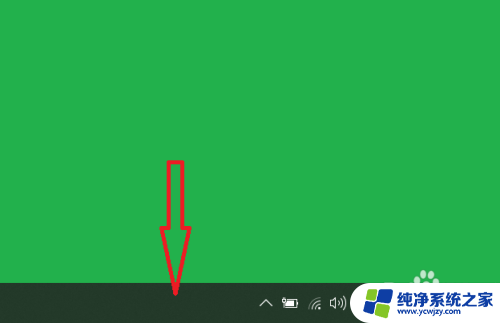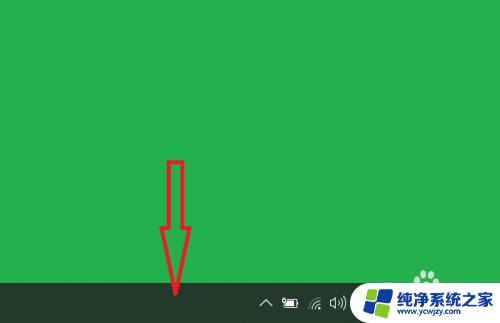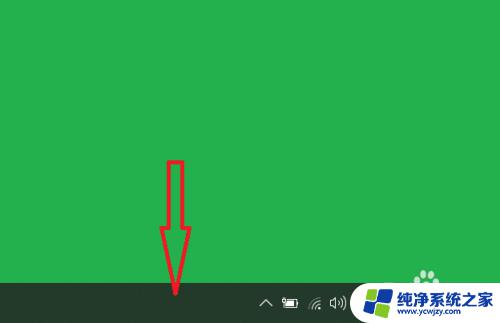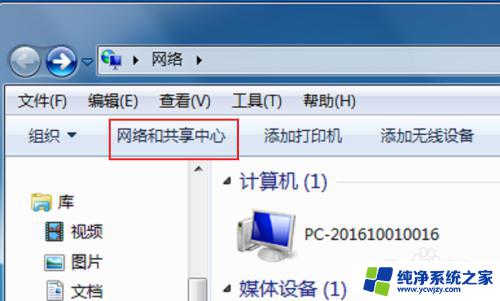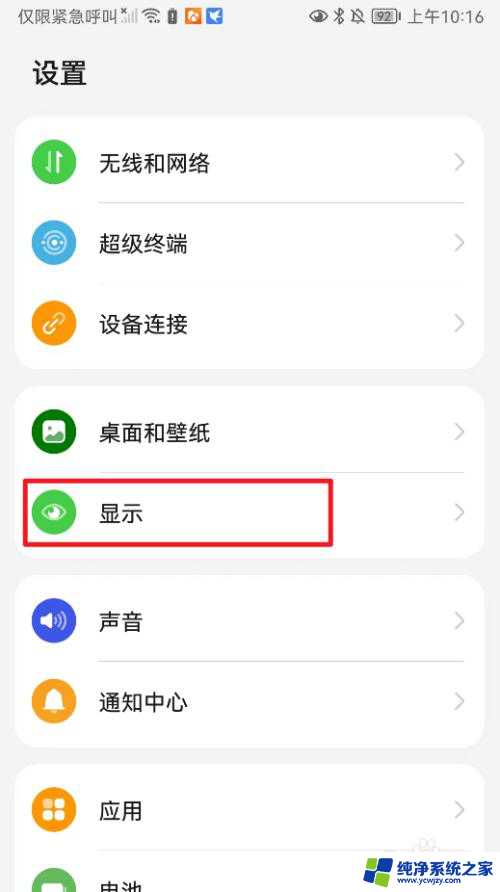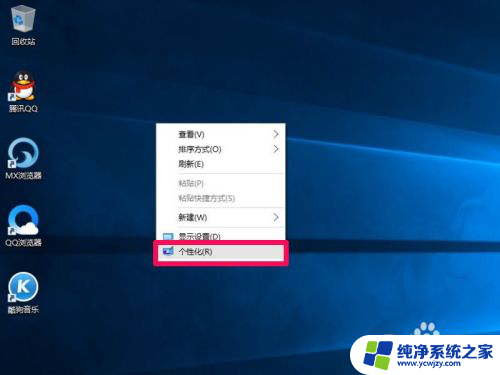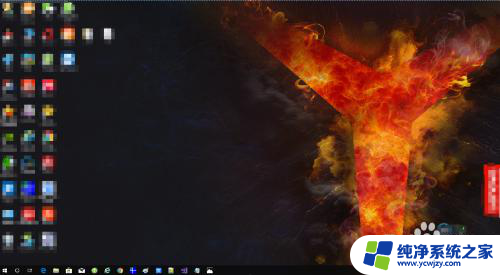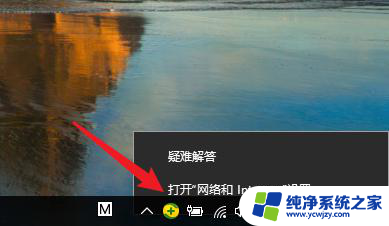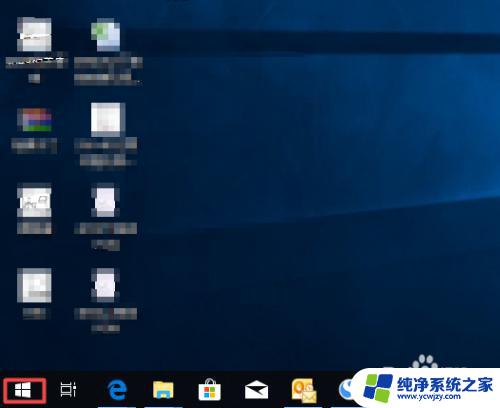电脑看网速在哪里看 win10如何在任务栏显示实时网速
更新时间:2023-12-04 11:46:36作者:jiang
在当今信息时代,互联网已经成为人们生活中不可或缺的一部分,每个人都渴望拥有快速稳定的网络连接,以便畅享各种在线服务和娱乐。有时候我们会遇到网速慢的情况,而不知道如何准确地检测网络速度。幸运的是在Windows 10操作系统中,我们可以通过在任务栏显示实时网速来方便地监测网络连接的质量。这项功能不仅简单易用,而且能够提供及时的网络速度信息,让我们更好地掌握自己的网络状况。
具体方法:
1.打开电脑桌面,鼠标右键点击桌面下方的任务栏。
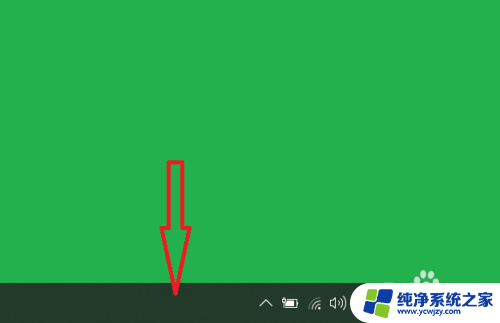
2.点击后,进入任务栏菜单中。点击任务管理选项。
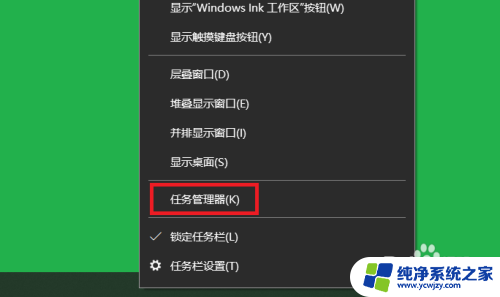
3.点击后,进入任务管理器选项中,点击性能选项。

4.点击后,进入性能选项中,点击wifi选项。
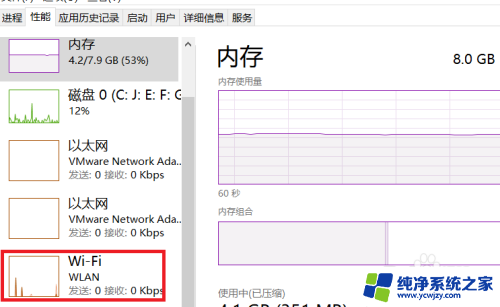
5.点击后,进入wifi选项中。就可以看到实时网速了。
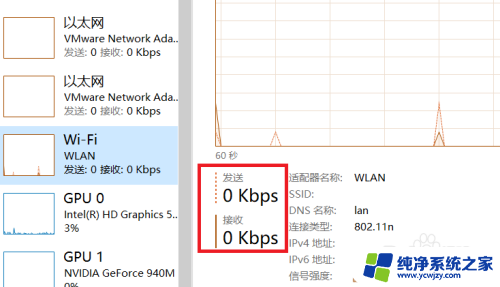
6.总结如下:
1.鼠标右键点击桌面下方的任务栏。
2.点击任务管理选项。
3.点击性能选项。
4.点击wifi选项。
5.就可以看到实时网速了。

以上就是关于如何检查电脑的网速的全部内容,如果有遇到相同问题的用户,可以按照小编的方法来解决。